Comment résoudre les problèmes d'écran noir dans FIFA 21 sur PC

FIFA 21 est la dernière entrée dans la série des jeux FIFA, et elle apporte de nombreuses nouvelles fonctionnalités.
Cependant, la série a une histoire de problèmes de bugs pendant les premières semaines de chaque nouveau lancement.
Beaucoup de joueurs signalent que chaque fois qu’ils essaient de lancer leur jeu FIFA 21, leur écran devient complètement noir et rien ne se passe.
Il semble que ce problème soit assez persistant, car les forums officiels sont remplis de personnes signalant cette question.
j’ai téléchargé FIFA 21 hier mais quand j’essaie de lancer le jeu, il s’ouvre mais c’est juste un écran noir, rien ne se passe vraiment. J’ai essayé beaucoup d’étapes de dépannage, j’ai réinstallé et tout, mais rien n’y fait.
Autant que les utilisateurs décrivent le problème, le jeu se lance simplement sur un écran noir et ne plante pas vraiment.
En général, lorsque un jeu se comporte ainsi, cela a quelque chose à voir avec la carte graphique.
Cet article contient une liste de solutions possibles que vous pouvez essayer si vous rencontrez les mêmes problèmes.
Astuce rapide :
En laissant de côté les bugs et les problèmes, FIFA 21 est vraiment un jeu incroyable, et il est très peu probable que vous rencontriez ces bugs.
Alors, n’hésitez pas à l’acheter et à rejoindre la ligue professionnelle de football virtuel !
Plus de 700 équipes
30 ligues officielles
Graphismes inégalés
Plus de 17 000 joueurs authentiques
Ayez une carrière dans le football professionnel et progressez
Jouez avec l’une des meilleures équipes de football de la saison 2021
Jouer en ligne peut être difficile avec un ancien PC
Vérifiez le prix
Comment résoudre les écrans noirs dans FIFA 21 ?
1. Mettez à jour vos pilotes vidéo
1.1 Mettre à jour vos pilotes vidéo avec Windows Update
- Appuyez sur Windows
- Sélectionnez Paramètres (icône d’engrenage près du bas)
- Choisissez Mise à jour et sécurité
- Cliquez sur Vérifier les mises à jour
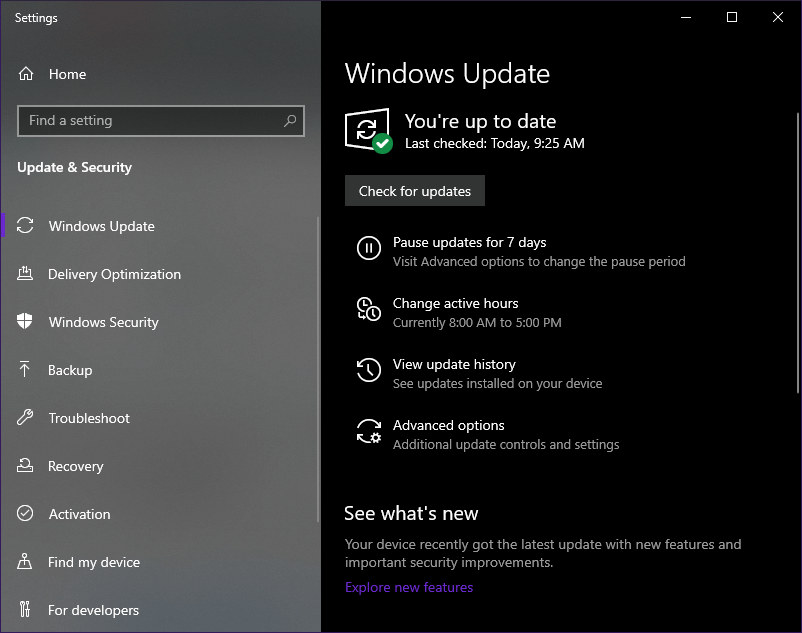
1.2. Mettre à jour vos pilotes vidéo à l’aide du Gestionnaire de périphériques
- Appuyez sur Windows + X
- Sélectionnez Gestionnaire de périphériques
- Sélectionnez Adaptateurs d’affichage
- Cliquez avec le bouton droit sur eux et sélectionnez Mettre à jour le pilote
- Choisissez Rechercher automatiquement un logiciel de pilote mis à jour
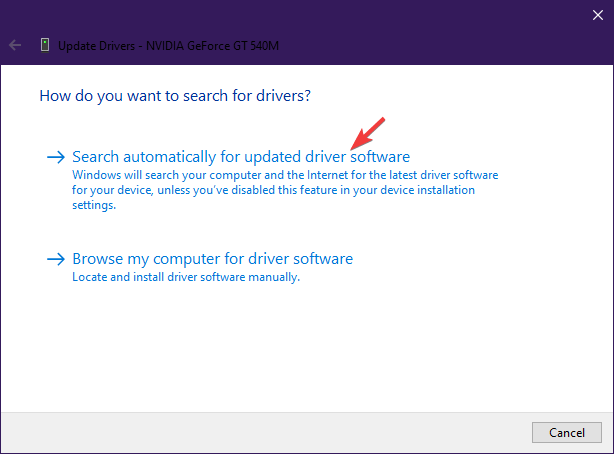
1.3. Mettre à jour vos pilotes vidéo à partir du site Web du fabricant
Pour une liste complète des pilotes vidéo les plus courants, consultez les liens ci-dessous :
- Mises à jour des pilotes NVIDIA
- Mises à jour des pilotes AMD
- Mises à jour des pilotes Intel
- Mises à jour des pilotes HP
- Mises à jour des pilotes Dell
- Mises à jour des pilotes Lenovo
Dirigez-vous vers le site Web du fabricant de votre carte graphique et téléchargez le dernier pilote pour votre appareil.
- Appuyez sur Windows + X
- Sélectionnez Gestionnaire de périphériques
- Sélectionnez Adaptateurs d’affichage
- Cliquez avec le bouton droit dessus et sélectionnez Mettre à jour le pilote
- Choisissez Parcourir mon ordinateur pour le logiciel du pilote
- Parcourez l’endroit où vous avez installé le pilote à l’étape 1
- Attendez qu’il se mette à jour</li>
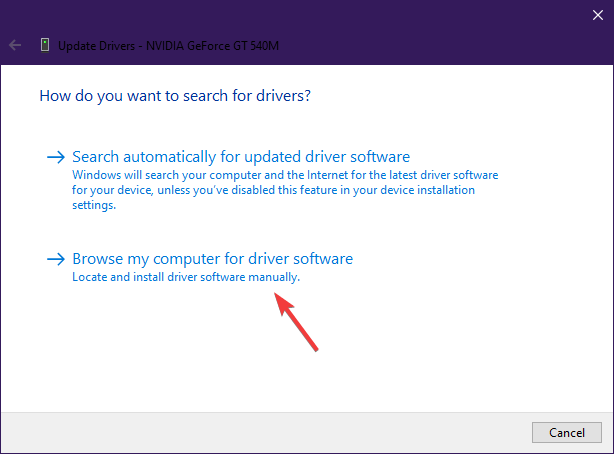
1.4. Utiliser un logiciel de mise à jour de pilotes tiers
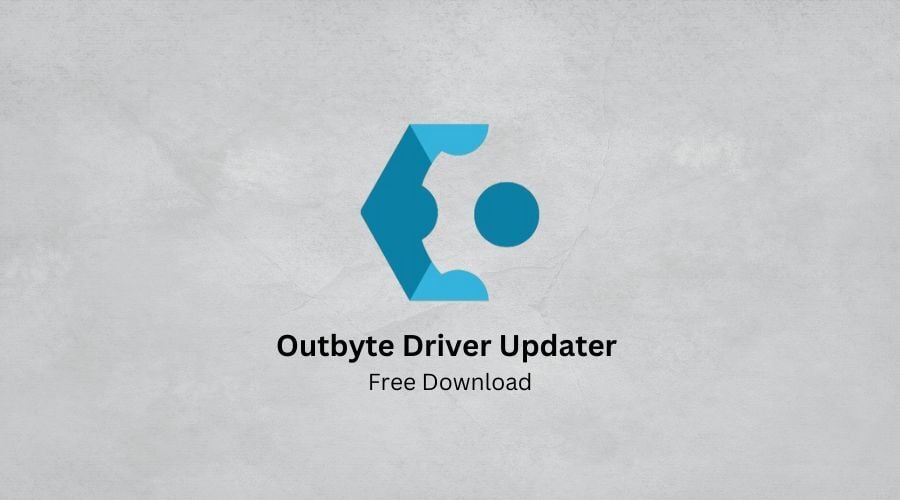
Vous pouvez essayer les méthodes mentionnées ci-dessus pour mettre à jour vos pilotes, mais il y a toujours le risque d’erreur humaine.
Cependant, si vous optez pour un logiciel de mise à jour de pilotes tiers tel que Outbyte Driver Updater, tout cela disparaîtra.
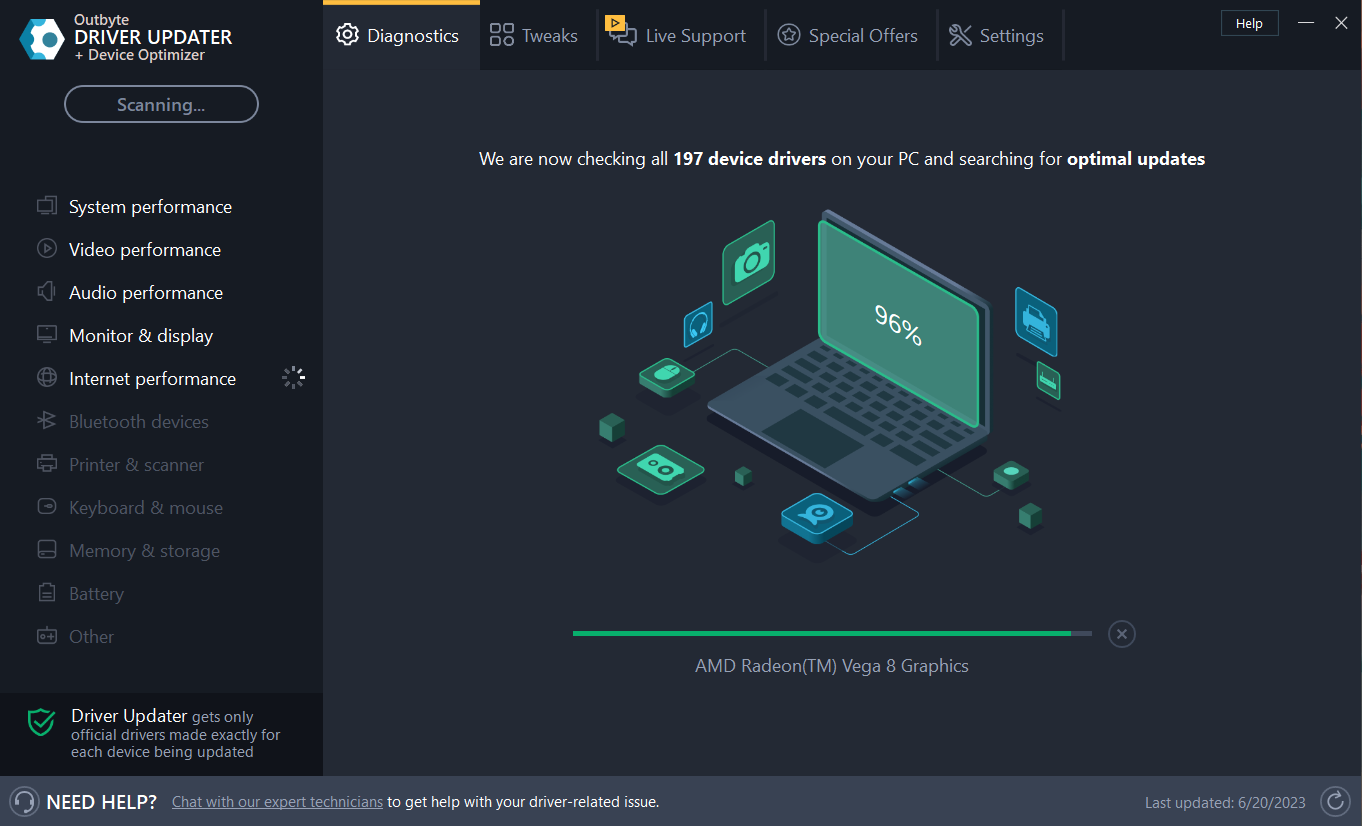
C’est parce qu’Outbyte Driver Updater vous fait gagner le temps que vous auriez gaspillé à visiter manuellement chaque fabricant pour télécharger les pilotes.
De plus, DriverFix télécharge toujours le bon pilote, ainsi que la dernière version disponible pour celui-ci.
Enfin, les bibliothèques qui alimentent Outbyte Driver Updater lui permettent également de gérer les pilotes manquants ou défectueux sur votre système, permettant à votre PC de devenir 100% efficace du point de vue des pilotes.
Outbyte Driver Updater
Les pilotes obsolètes, en particulier ceux de la carte vidéo, sont souvent la cause de problèmes d’écran noir dans de nombreux jeux. Résolvez le problème avec Outbyte Driver Updater ! Essai gratuit Visitez le site
2. Vérifiez si votre PC peut réellement faire fonctionner FIFA 21
Exécutez un Dxdiag en procédant comme suit :
- Appuyez sur Windows
- Tapez dxdiag
- Cela ouvrira DxDiag, vérifiez s’il y a un bouton qui dit Exécuter DxDiag 64 bits
- Si cela existe, cliquez dessus
- Si cela n’existe pas, DxDiag exécutera simplement la version 32 bits par défaut
- Attendez que la barre verte en bas de la fenêtre se charge complètement.
- Lorsque la barre de chargement est terminée, consultez les informations de votre système
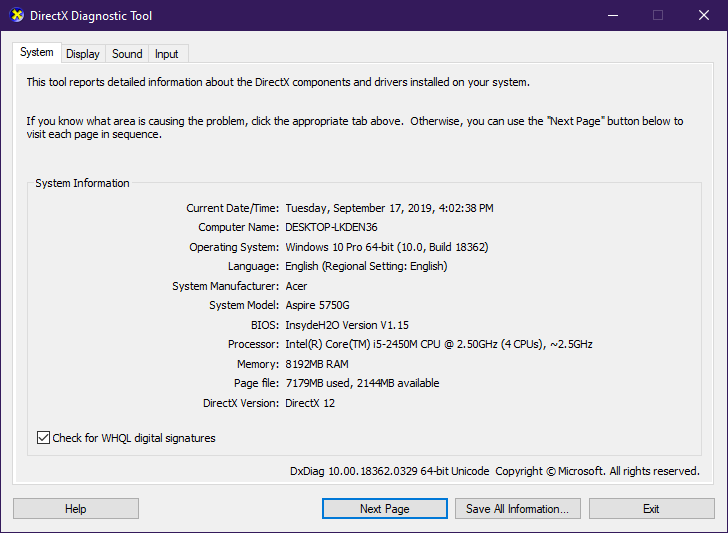
Bien que cela puisse sembler assez évident, de nombreux joueurs ne sont pas au courant des exigences système minimales de FIFA 21.
Si c’est le cas, rendez-vous sur le site officiel d’EA et vérifiez les exigences système de FIFA 21.
Si vos exigences système sont bien en dessous des exigences minimales de FIFA 21, le jeu ne se chargera même pas correctement.
3. Réglez le jeu sur les paramètres les plus bas possibles et relancez-le

Si la différence entre les spécifications de votre système et les exigences minimales n’est pas trop grande, vous pourriez essayer de lancer le jeu avec les spécifications vidéo les plus basses disponibles.
4. Attendez un correctif

Les jeux ne sont pas toujours optimisés lors de leur lancement, alors gardez un œil sur les forums d’Electronic Arts pour voir les dernières notes de correctifs de FIFA 21.
En suivant ces étapes, vous devriez maintenant pouvoir jouer à FIFA 21 correctement sans rencontrer d’autres écrans noirs.
Faites-nous savoir quelle méthode vous a aidé en nous laissant un message dans la section des commentaires ci-dessous.













